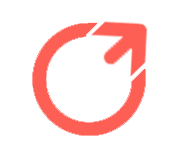使用Chrome或Edge将ChatGPT的站点转换为本机Windows应用程序.
在Chrome中,启动ChatGPT站点,登录到您的帐户,单击网络浏览器右上角的三个圆点,选择保存和共享>将页面安装为应用程序,然后单击“安装”.
在Edge中,打开ChatGPT站点,登录到您的帐户,单击Edge右上角的三个圆点,选择应用程序>将此站点安装为应用程序,然后选择“安装”.
要将ChatGPT的站点转换为应用程序,您将使用Chrome或Edge的内置选项.
此选项可将您在这些Web浏览器中访问的任何站点转换为Windows应用程序.
你可以使用这两种浏览器中的任何一种,但Edge提供了在你创建应用程序时更改应用程序图标的选项.
在Chrome的右上角,点击三个圆点,然后选择保存和共享>将页面安装为应用程序.
你会看到一个“将此页面安装为应用程序”的对话框.
要更改应用程序的名称,请单击文本字段并键入名称.
此名称将显示在应用程序列出的任何位置.
然后,点击“安装”,Chrome将在一个新窗口中创建并启动该应用程序.
你现在可以开始使用这款应用了.
Windows将显示一条通知,询问你是否要将该应用固定到任务栏上.
要做到这一点,请点击“是”.
否则,请选择“不,谢谢”.这就是.如何启动下载的ChatGPT应用程序,打开Edge Web浏览器和访问ChatGPT网站.
登录到您的帐户,如果您还没有这样做.
当聊天屏幕加载时,在Edge的右上角,点击三个圆点,然后选择应用程序>将此站点安装为应用程序.
将打开一个“将此站点安装为应用程序”对话框.
要更改应用程序的默认名称,请单击文本字段并键入新名称.
若要更改应用程序的图标,请在当前图标下方单击“编辑”.
然后,选择ICO或PNG文件作为应用程序图标.
有一种方法可以将任何图片转换为图标文件.
完成后,单击“安装”将应用程序添加到您的PC上.仅此而已.由于您创建的ChatGPT应用程序的工作原理与您PC上安装的任何其他应用程序一样,您可以像启动任何其他应用程序一样启动它.
一种方法是使用开始菜单.
打开开始菜单,搜索ChatGPT(或你使用的任何名称),然后在搜索结果中单击该应用程序.
要将该应用程序固定到开始菜单或任务栏,请在搜索结果中右键单击该应用程序,然后选择“固定到开始”或“固定到任务栏”.
这可以让你快速方便地启动应用程序.
,你现在可以作为原生Windows应用程序访问你最喜欢的AI工具.
如果你想要删除ChatGPT应用程序,请像删除任何其他应用程序一样删除它.
要使用Windows 11上的设置删除该应用程序,请进入设置>应用程序>安装的应用程序.
在ChatGPT应用程序旁边,点击三个圆点,然后选择“卸载”.
在提示中选择“卸载”.
要使用Windows 10上的设置删除该应用程序,请进入“设置>应用程序”.
选择ChatGPT应用程序,点击“卸载”,然后在提示中选择“卸载”.
如果你是用Chrome制作的应用程序,你也可以使用控制面板来卸载应用程序.
为此,请导航到控制面板>卸载程序.
找到并选择ChatGPT应用程序,然后在顶部选择“卸载”.
如果你不喜欢使用网络浏览器访问ChatGPT,可以将这个AI工具变成一个原生的Windows应用程序.
然后,它将像本地Windows 11或Windows 10应用程序一样运行和使用.
我们将向你展示如何做到这一点.
如果你不喜欢使用Web浏览器访问ChatGPT,可以将这个AI工具变成一个本地Windows应用程序.
然后,它将像本地Windows 11或Windows 10应用程序一样运行和使用.
我们将向你展示如何做到这一点.
在你的电脑上启动Chrome并访问ChatGPT网站.
登录到您在网站上的帐户并进入聊天屏幕(在此发送和接收消息).,.